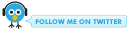Skyway Builder CE 6.2 を少しだけ試してみた
1週間ほど前にリリースされた 「Skyway Builder CE 6.2 GA」 を少しだけ試してみました。
1.インストール
基本的には 「Skyway Builder CE RCP」 の圧縮ファイルをダウンロードして、解凍すればOKです。ただし、この状態で起動すると以下のような m2eclipse のエラーが発生して、後述する Scaffolding に失敗します。
"User settings file does not exist C:\Documents and Settings\username\.m2\settings.xml"
このエラーを解消するためには、"Window > Preferences > Maven > Installations" と選択して、表示される "User Settings" の内容を変更する必要があります。
例)C:\JAVA\apache-maven-2.1.0\conf\settings.xml
2.コンテナの準備
「Skyway Builder CE」 がサポートするコンテナは 「Tomcat 5.5」 及び 「Tomcat 6.0」 に限定されています。ここでは 「Tomcat 5.5」 を使用することにしました。
3.データベースの準備
「Skyway Builder CE」 がサポートするデータベースは 「MySQL 5.x」 及び 「PostgreSQL 8.x」 に限定されています。データベースのインストール方法などについては省略しますが、ここでは 「MySQL 5.1」 を使用することにしました。アプリケーションのコンパイル及び実行にはJDBCドライバも必要となります。
4.サンプル・アプリケーションの作成
(1)Skyway Project の作成
Skyway Project を新規作成します。ポップアップしたダイアログに「TestSkyway」という名前を指定すると、「TestSkyway」というプロジェクト(modeling project)と「TestSkyway-Web」というプロジェクト(標準的な Java Web Dynamic Project)が作成されます。
(2)Data Type の作成
作成された「TestSkyway」(modeling project)に、「Guest」という Data Type を新規作成し、fields を追加していきます。
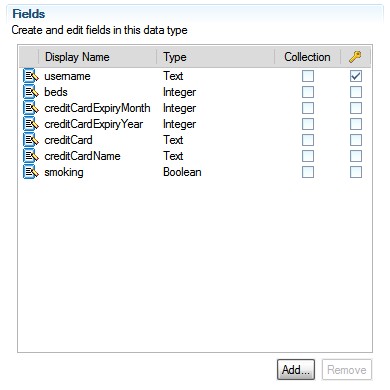
(3)CRUD の Scaffolding
保存した「Guest」(Data Type)を右クリックして、"Scaffolding > Generate CRUD" を選択すると、下図のような「GuestController」「GuestDAO」及び「GuestService」が自動作成されます。
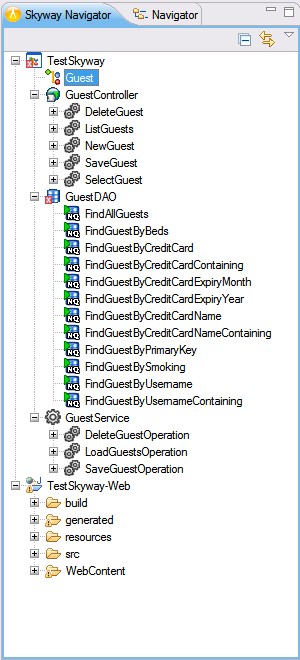
(4)Database Configuration の設定
作成された「GuestDAO」をダブルクリックして、Database Configuration タブを選択し、Connection の設定を行います。
(5)アプリケーションの実行
「TestSkyway-Web」を右クリックして、"Run As > Run on Server" を選択。Internet Web ブラウザで "http://localhost:8080/TestSkyway-Web/indexGuest.html" にアクセスすると一覧画面が表示され、"New Guest" をクリックすると登録画面に遷移します。
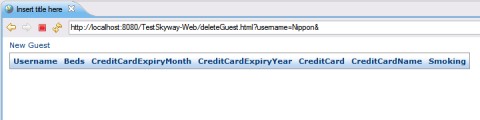
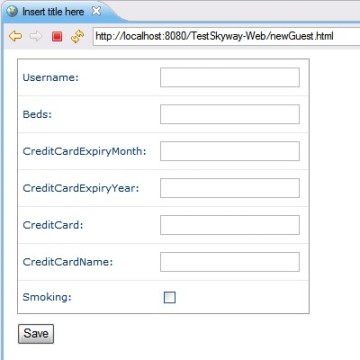
関連情報
・Jungle
Java - Skyway Builder CE 6.1 GA リリース
(04/28 追記)
「Spring」
ベースで 「Groovy」
もサポートしていますが、自動作成される CRUD は Java アプリです。
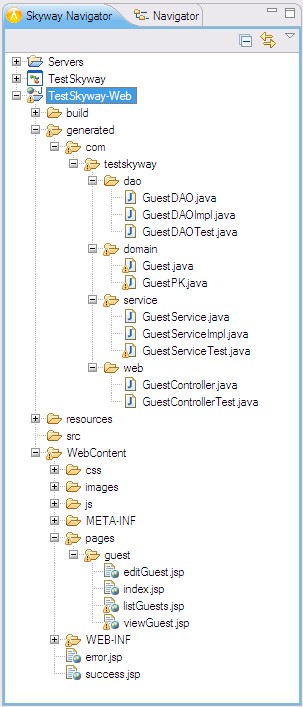

 Entries (RSS)
Entries (RSS)